- iPad ProがMacBookになる“Magic”だ!
- これは11インチMacBookと言ってもいいほど!
- 装着するとタブレットとしては使えない!
iPadが世界最小のMacに。
iPad Pro(2020)用のキーボード、Apple『Magic Keyboard』をレビュー。Macライクなハードなキーボード、そして待望のトラックパッドを搭載。フローティングカンチレバーで角度調節も無段階。だけど、重たい。そう、これは…世界最小MacBookなのです。


iPadを…捨てるとは?

なんか意味深やね…。
目次
Apple『Magic Keyboard』って?
Magic Keyboardってなに?
iPad史上最高に打ちやすいキーボードとトラックパッドを持つ、まさに“Magic”なキーボード。
- ストロークが深く打ちやすいキーボード。
- トラックパッドの滑りが抜群で気持ちいい。
- USB Type-Cポート搭載。
- 無段階の角度調節が可能。
- びっくりするくらい重たい。
- タブレットとして使えなくなる。
- USB Type-Cは充電専用。
- カオスな価格設定。

iPadでコーディングや文章作成をするならアリっ!
iPadでメモ書きやお絵描きをするならナシっ!
…かなーり“特化”したキーボードな感じあーる。
本体チェック
表面は、特に何もナシなシンプルなデザイン。
なお、Magic Keyboard自体のサイズは 248×195×16mm (実測値)で、重さは593g(実測値)。Smart Keyboard Folioが295g(実測値)だったので、それに比べると、かなーり重ため。iPad Pro 11インチ(2020)に装着すると、1,064g〜1,066gとなり、まさかの1kgオーバーでカオス。
裏面には、美しき“Appleマーク”がエンボス加工で鎮座。このあたりは、先に発売された新型Smart Keyboard Folioと同様の処理がされています。
左側面には、端子類はナシ。
■インターフェース
- USB Type-C
右側には、充電用の『USB Type-C』ポートがあります。これにより、iPad Pro本体のUSB Type-Cポートを塞ぐことなく、充電が可能になるというわけ。
ちなみに、データ転送にも使えるのか試したのですが、残念ながらMagic KeyboardのUSB Type-Cポートは、データ転送のプロトコルには対応していない様子。なので、こちらのポートは“充電専用”ということになります。

だから、Magic KeyboardのUSBで充電しながら、iPad ProのUSBでデータ転送っていう使い方になるのであーる。
Magic Keyboardのキーボードはその名のとおり、Macで採用されているシザー構造の『Magic Keyboard』。そして、iPadOSに最適化された、待望のトラックパッドも搭載。ちなみに、このキーボード、バックライト搭載で光ります。素敵。

関係ないけど、Bluetoothキーボードの『Magic Keyboard』と名前がかぶるのが気になるあーる。
■インターフェース
- Smart Connector
Magic Keyboardは、従来のSmart Keyboard Folioと同様に、Pogo pinである『Smart Connector』から給電する仕組み。
iPad Pro 11インチ(2020)とドッキングさせると、こーんな感じ。うん、浮いている。
のちほど触れますが、この浮いているヒンジ(フローティングカンチレバー)が、グニグニと動いて無段階の角度調節機構になっています。

うーむ、いろんな意味で“Magic”ぞぞぞ……。
付属品チェック
■Magic Keyboardの付属品一覧
- クイックスタートガイド
付属品には、おなじみのクイックスタートガイドがあるだけ。
注目ポイント
■Magic Keyboardのポイント概要
- フローティングカンチレバー:Macライクなフリーアングル
- シザー構造キーボード:タブレット史上最高のタイピング
- トラックパッド:iPadでカーソル移動できる感動体験
- USB-C:キーボードに最大限の拡張性が降臨
フローティングカンチレバー:Macライクなフリーアングル
おそらく、多くのユーザーが初見で「it's amazing」と思ったはずの『フローティングカンチレバー』という“浮く”iPad機構。
このフローティングしているヒンジによって、従来のiPadのカバーでは実現しなかった、無段階の角度調節が可能となっている。ほんと、まさかの発想すぎる。
いわゆるノートパソコンのようなヒンジになっているので、角度調節はフリーアングル。最大に閉じた状態だと103°で、最大に開いた状態だと54°。実用的な角度がどこまであるかはさておき、かなり自由な角度調節が可能になっています。
シザー構造キーボード:タブレット史上最高のタイピング
Appleが“iPad史上最高に打ちやすいキーボード”と謳っている、今回のMagic Keyboard。そう、その名のとおり、Macのシザー構造キーボードをそのまま採用している。
キーストロークは1mmもあり、例のバタフライ構造キーボードよりも圧倒的に心地よいタイピングが可能。キーピッチも最新のMacBookのそれを踏襲しており、キー自体のクオリティーはAppleが謳っているとおりに高い。
そして嬉しいことに、Magic Keyboardのキーボードにはバックライトを搭載。
ちなみに、キーボードのバックライトは、環境光に応じて自動的に調節される仕組み。
自分でバックライトの輝度を調節するには、 『設定』App → 一般 → キーボード → ハードウェアキーボード で、『キーボードの輝度』という部分のスライダーを調節すればOK。
トラックパッド:iPadでカーソル移動できる感動体験
ついに搭載されたトラックパッド。
Magic Keyboardに搭載されているトラックパッドは、非常に質感が良く、触った感じはまさにMacBookに搭載されているそれと同じ。もちろん、マルチジェスチャーにも対応。まさに、iPadがMacBookになった瞬間と言えよう。
トラックパッドとiPadOS 13のコンビネーションは、iPadにマウスカーソルの快適さが宿った瞬間。今まで大変だった、細かなカーソル移動や文字選択がスムーズに行えるようになった。

iPadOS 13の賜物ですな〜♪
USB-C:キーボードに最大限の拡張性が降臨
ひょっとすると、これも“Magic”の1つと言えるかもしれないのが、『USB Type-C』ポートが搭載されたこと。
今まで不格好だった、キーボード利用時の充電もかなりスマートに。USBケーブルが空中に浮いていないだけで、これだけ取り回しが良くなるとは…と思ってしまうほど。
惜しむらくは、データ転送のプロトコルに対応しておらず、充電専用のUSB Type-Cポートとなっていること。もし、データ転送まで対応していたら、もっとMagicになったに違いない。
ここがすき!
Magicな打ち心地のキーボード
とにかく、このMagic Keyboardに搭載されているキーボードは抜群に打ちやすい。
しかも、打ちやすいだけでなく、タイピング時に適度な反発があり、打鍵感も気持ちが良い。これはタブレットのアクセサリーとしてのキーボードの次元を超えていると言っても過言ではないはず。
この手のアクセサリー系キーボードは、モバイル性を重視するあまり、キー配列がむりやりな感じの製品が結構多い。なので、いざ使ってみると変態なキー配列に馴染めず、そのままお蔵入りになるという減少も少なくないはず。
しかし、このMagic Keyboardのキー配列は、ご覧のとおりにかなり素直。ちょっと右側のキー群は窮屈な感じは否めないが、利用上まったく問題なし。まさに、モバイル性と使いやすさを両立したキーボードと言えよう。
Magic Trackpadに近いトラックパッド
キーボードと同じくらい心地よいのが、Magic Keyboardのトラックパッド。
とにかく滑りが適度にスムーズで、ツルツル過ぎず、サラサラ過ぎない。ほぼ触った感じは、Magic Trackpadで、トラックパッドの全面がクリック可能なエリアになっているところも良き。
ここがうーん?
一気に重量級タブレットになる
ちょっと…というかかなり残念なのが、この重たさ。ハッキリ言って、重すぎる。
Magic Keyboardだけで593gもあるということは、iPad Pro 11インチよりも重たいということ。本体よりもカバーのほうが重たいという、何とも言えない状況になってしまうのです。
iPad Pro 11インチにMagic Keyboardを装着すると、約1kg。11インチのピュアなノートパソコンならもっと軽いものがあるし、Surface GoにType Coverを装着した状態よりも重たい(約995g)ことになってしまう。
これでもモバイルノートパソコンと考えれば軽い部類には入るのですが、タブレットOSと考えると…難しいところ。
意外と角度調節機構が狭い
こちらもちょっと残念なのが、フローティングカンチレバーの角度調節機構が思ったよりもフレキシブルじゃないこと。
ヒンジを最大まで開いても54°という角度は、既存のSmart Keyboard Folioよりも改良したとはいえ、まだまだ急な角度だと思う人もいそうな感じ。MacBookよりもヒンジの可動範囲よりもまだだいぶ狭いので、ここは期待はずれな感じもしなくもない。
タブレットとして使えなくなる
ひょっとすると、これが落とし穴になる人がいそうなのが、Magic Keyboardを装着した状態ではタブレットとして使えないということ。
このMagic Keyboardは、Smart Keyboard FolioみたいにYogaらない(180°回転しない)。つまり、普通のタッチパネル搭載ノートパソコンのようになってしまうということ。イメージでいうと、Surface Laptopに近いかも。
なので、iPad Proをピュアなタブレットとして使いたい場合は、このMagic Keyboardを外す必要あり。製品の特性上仕方のない部分かもしれないが、こういう構造なので、かなりMagic Keyboardは人を選ぶアクセサリーになっていること間違いない。

これじゃ、お絵描きには使えないやんね…。

Magic Keyboardが想定しているユーザーからは外れるよねー。
まとめ「iPad ProがMacBookに!(良くも悪くも)」
Apple『Magic Keyboard』のレビューを総括すると…
- 最高に打ちやすいキーボード
- 最高に使いやすいトラックパッド
- USB Type-Cは充電専用
- Magic KeyboardはYogaらない
- 593gの重さをどう捉えるか
という感じ。
私も含めて、「iPad Proにトラックパッドがついた!」と喜んで勇み足で購入するユーザーが多そうですが、かなり好みが分かれること必至。このMagic Keyboard、Apple Pencilと併用するユーザーには、間違いなく不向き。買うべきじゃない。
Smart Keyboard FolioよりもMacBookに近づいたぶん、なんだかiPadから遠くなった気がしなくもなかったり…。iPad ProをMacと思えるならアリだけど、iPadをiPadらしく使うならばナシ。そんな感じのクセありさんでした。

Smart Keyboard Folioとどっちを使おうか…うむー。
おまけ

期待以上と期待以下な複雑さ…あーる。

価格もかなり高価なので、その点も悩ましいところですよね。

そうなんだよねー。
1万円台ならもっとおすすめしたいけど、3万円超えのびっくり価格だからねー。

Magic KeyboardとSmart Keyboard Folioの両方買うと…5万円もするやん!

あ、あいぱっどが、かえるあーるね…。(うひゃぁ)
おわり












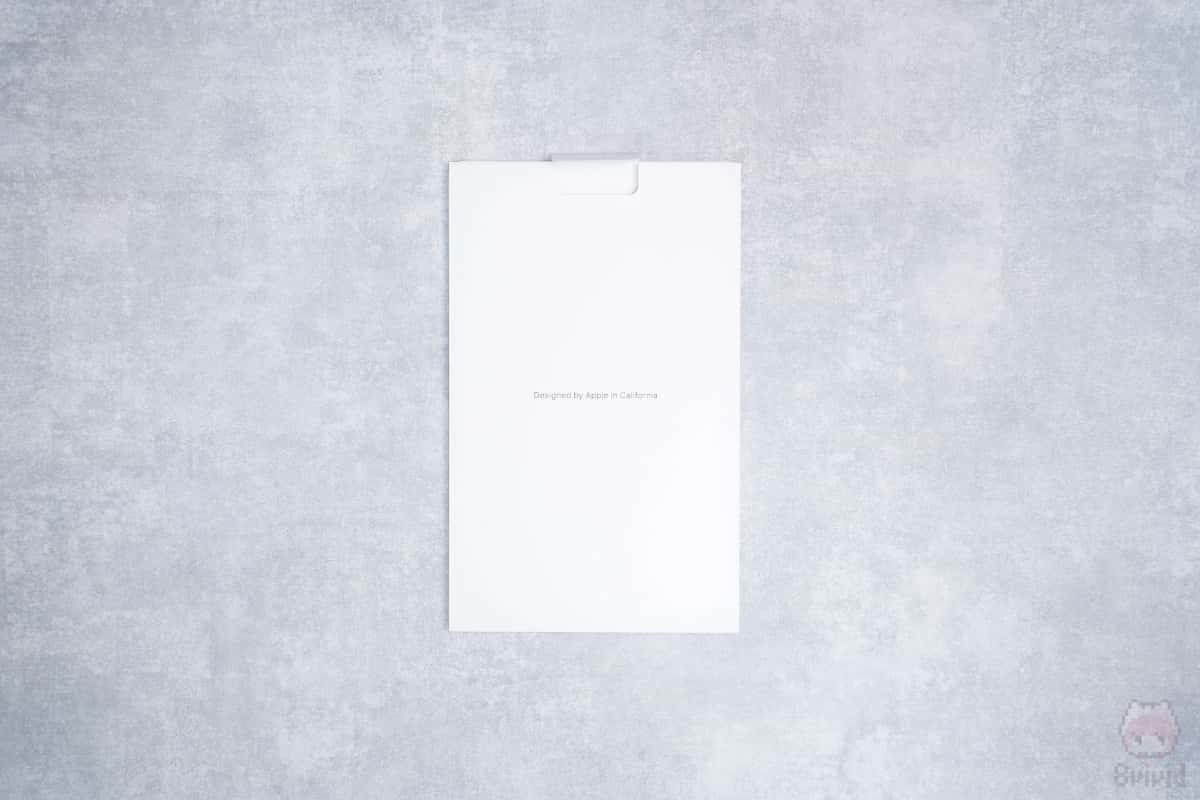








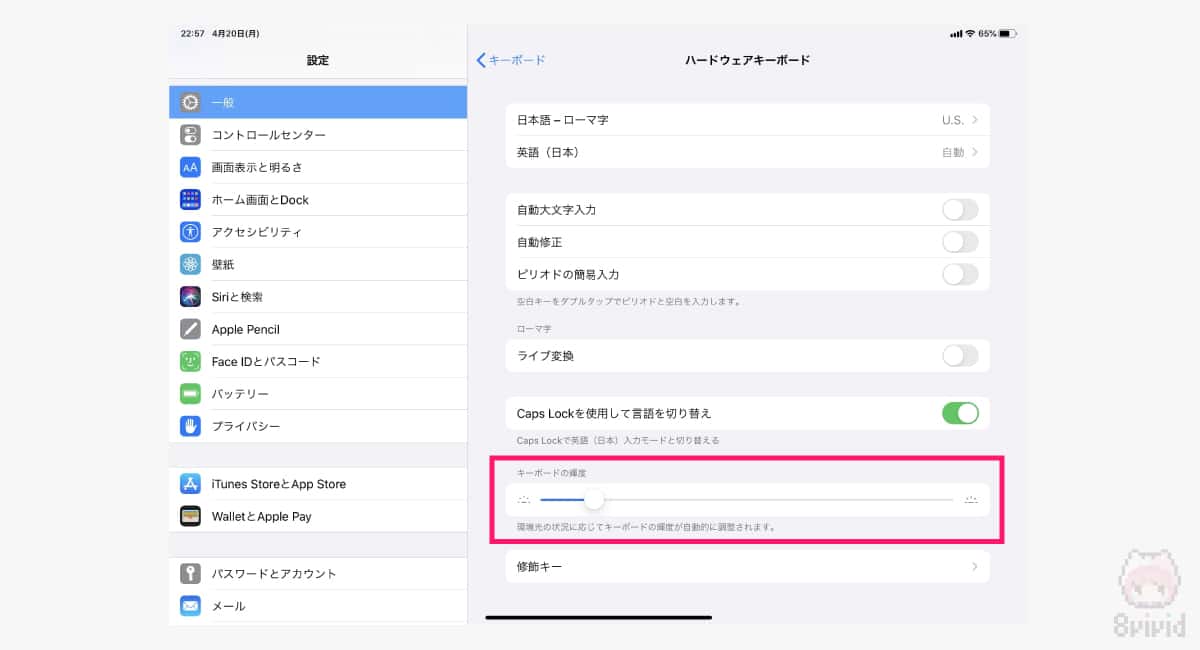

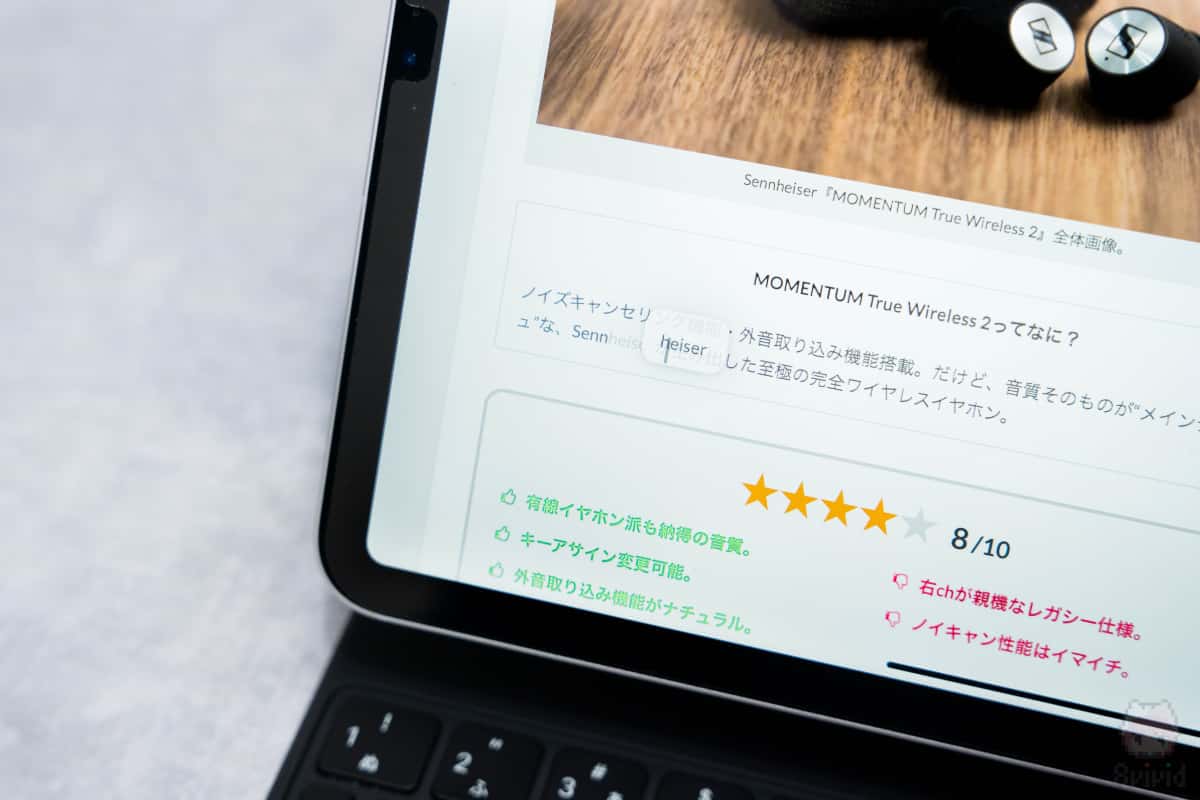


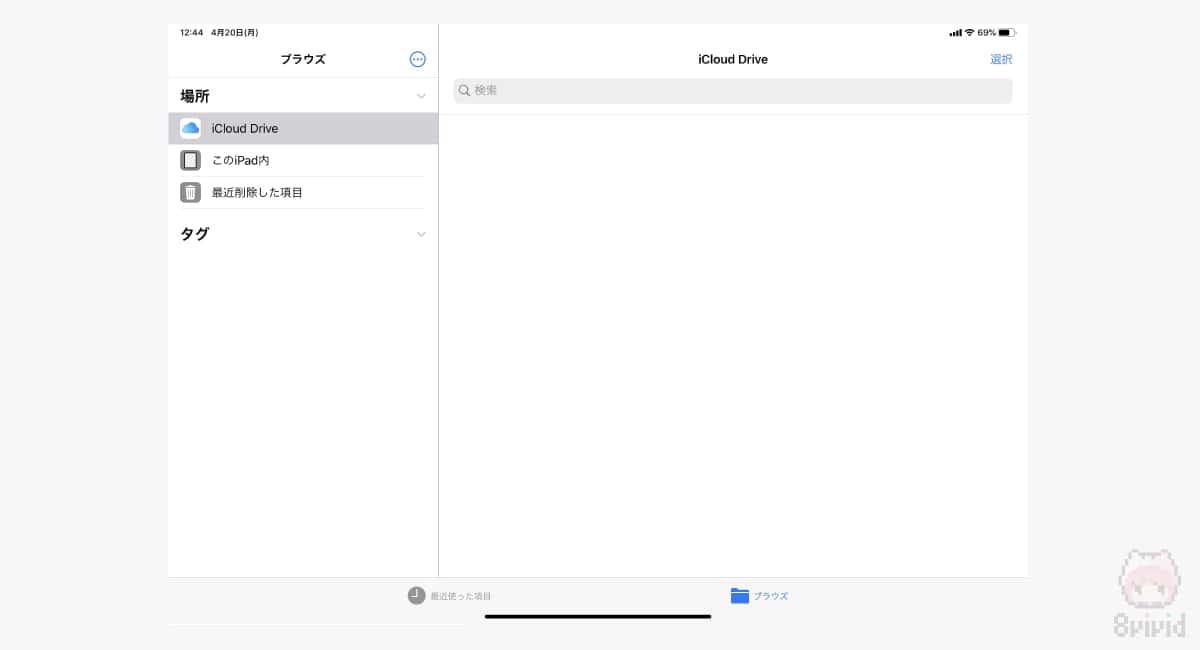





















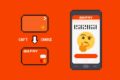





Macになった。
だけど、iPadを捨てた。
…って、感じになる難しいキーボードっ!